Zaktualizowany 2024 kwietnia: Przestań otrzymywać komunikaty o błędach i spowolnij swój system dzięki naszemu narzędziu do optymalizacji. Pobierz teraz na pod tym linkiem
- Pobierz i zainstaluj narzędzie do naprawy tutaj.
- Pozwól mu przeskanować twój komputer.
- Narzędzie będzie wtedy napraw swój komputer.
Microsoft Word posiada przycisk do włączania i wyłączania znaków akapitu, który wygląda następująco: „. Ten przycisk jest nazywany przyciskiem znacznika formatowania. W niektórych sytuacjach może być przydatne włączenie znaków akapitu (na przykład, jeśli chcesz usunąć podział strony, ale nie możesz dokładnie zobaczyć, gdzie znajduje się znacznik). Jeśli chcesz wiedzieć, jak dezaktywować znaki akapitu, użyj jednej z metod opisanych w kolejnych krokach.

Jak usunąć trudne zwroty
Chociaż może to być dość długi proces, moglibyśmy ręcznie edytować tekst, aby usunąć niepotrzebne podziały wierszy, w razie potrzeby dodać spację lub znak interpunkcyjny, a tym samym dalej wyczyścić dokument. Istnieje jednak znacznie prostsze podejście do usuwania twardych przerw w wierszach. To znaczy za pomocą poleceń „Znajdź i zamień”. Podstawowa procedura usuwania podziałów wierszy lub akapitów została opisana poniżej:
- Zapisz oryginalny dokument pod nową nazwą.
- Wykonaj polecenie Zamień.
- W razie potrzeby zastąp kilka twardych podziałów linii, które chcesz zapisać, wypełniaczem.
- Wyszukaj i zamień pozostałe podziały wierszy za pomocą polecenia Więcej> Specjalne w oknie dialogowym Wyszukaj i zamień. Zaznacz pole wyboru „Akapit” w opcjach motywu specjalnego. W zależności od dokumentu zamień oznaczenia akapitu na spację lub nic.
- Jeśli utworzyłeś symbole wieloznaczne dla znaczników akapitu, które chcesz zapisać, cofnij kroki wykonane w kroku 3, aby przywrócić znaczniki akapitu, które chcesz zapisać w dokumencie.
- Przejrzyj i zmodyfikuj dokument zgodnie z potrzebami, aby zakończyć czyszczenie pliku.
Aktualizacja z kwietnia 2024 r.:
Za pomocą tego narzędzia możesz teraz zapobiegać problemom z komputerem, na przykład chroniąc przed utratą plików i złośliwym oprogramowaniem. Dodatkowo jest to świetny sposób na optymalizację komputera pod kątem maksymalnej wydajności. Program z łatwością naprawia typowe błędy, które mogą wystąpić w systemach Windows - nie ma potrzeby wielogodzinnego rozwiązywania problemów, gdy masz idealne rozwiązanie na wyciągnięcie ręki:
- Krok 1: Pobierz narzędzie do naprawy i optymalizacji komputera (Windows 10, 8, 7, XP, Vista - Microsoft Gold Certified).
- Krok 2: kliknij „Rozpocznij skanowanie”, Aby znaleźć problemy z rejestrem Windows, które mogą powodować problemy z komputerem.
- Krok 3: kliknij „Naprawić wszystko”, Aby rozwiązać wszystkie problemy.
Użyj przycisku paska narzędzi „Ukryj / pokaż akapit”.
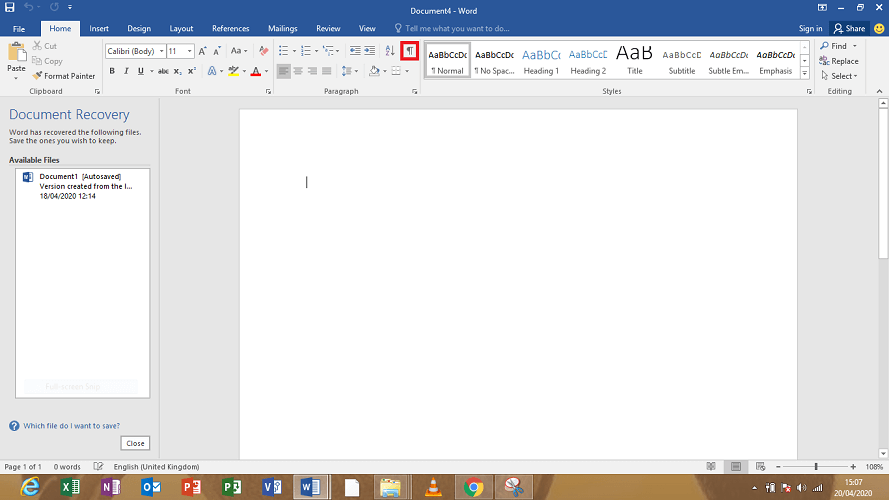
- Przejdź do głównego paska narzędzi i użyj przycisku „Główny”.
- Zobacz przycisk Pokaż / Ukryj etykiety formatowania.
- Przycisk Pokaż / Ukryj znaczniki formatowania jest podobny do symbolu akapitu (¶).
- Kliknij przycisk Formatowanie etykiet, aby usunąć znaki z akapitów.
Usuń znacznik akapitu w programie Word, wybierając Opcje.
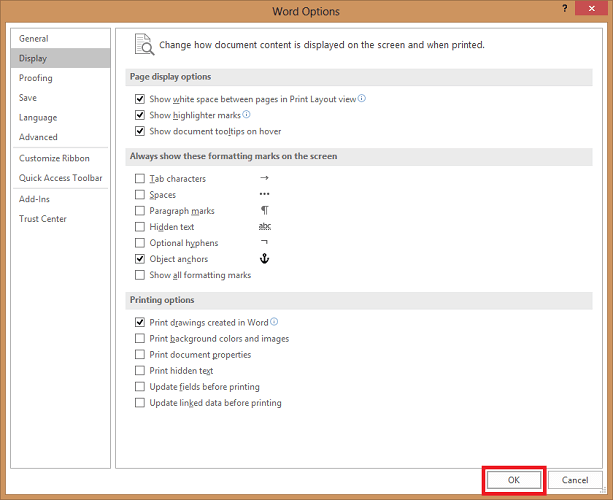
- Kliknij Plik i wybierz Opcje.
- Kliknij Widok. Pod reklamą poszukaj sekcji Zawsze wyświetlaj te znaki formatowania na zaznaczonym ekranie.
- Zauważysz pole wyboru z akapitami.
- Usuń zaznaczenie pola wyboru „Symbole akapitu”.
- Możesz również użyć tej metody, aby wyłączyć wszystkie inne etykiety formatowania, takie jak ukryty tekst, zakotwiczenia obiektów i spacje.
- Kliknij przycisk OK u dołu.
- Znak „akapitu” pojawi się na każdym kolejnym dokumencie.
Porada eksperta: To narzędzie naprawcze skanuje repozytoria i zastępuje uszkodzone lub brakujące pliki, jeśli żadna z tych metod nie zadziałała. Działa dobrze w większości przypadków, gdy problem jest spowodowany uszkodzeniem systemu. To narzędzie zoptymalizuje również Twój system, aby zmaksymalizować wydajność. Można go pobrać przez Kliknięcie tutaj

CCNA, Web Developer, narzędzie do rozwiązywania problemów z komputerem
Jestem entuzjastą komputerów i praktykującym specjalistą IT. Mam za sobą lata doświadczenia w programowaniu komputerów, rozwiązywaniu problemów ze sprzętem i naprawach. Specjalizuję się w tworzeniu stron internetowych i projektowaniu baz danych. Posiadam również certyfikat CCNA do projektowania sieci i rozwiązywania problemów.

